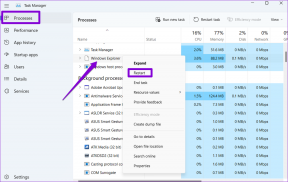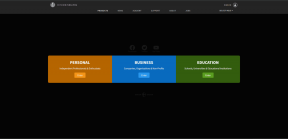أفضل 6 قاذفات مجانية لإخفاء التطبيقات على Android
منوعات / / November 29, 2021
يحتوي متجر Google Play على العديد من تطبيقات الإطلاق. اختيار التطبيق المناسب قاذفة يعتمد على تفضيلنا. يجب أن يتردد صدى المشغل معنا ويقدم الميزات التي نحتاجها. إحدى الميزات المهمة التي يحتاجها الكثير هي القدرة على إخفاء التطبيقات دون تعطيلها. لذلك اخترنا 6 قاذفات مجانية يمكنها إخفاء التطبيقات على هاتف Android أو الجهاز اللوحي.

سواء كنت تحاول إخفاء تطبيقات المواعدة أو الشبكات الاجتماعية على هاتف Android الخاص بك ، فإن القائمة المذكورة أدناه تعمل على جميع هواتف Android مثل Samsung و Huawei و Google Pixel و OnePlus والمزيد.
دعونا نتحقق من المشغلات التي تقدم خيار إخفاء التطبيقات مجانًا.
1. قاذفة بوكو
عندما تفكر في Xiaomi ، فإن مشغل MIUI هو الذي يتبادر إلى الذهن. ومع ذلك ، لدى Xiaomi قاذفة أخرى لحسابهم. المعروف باسم POCO Launcher ، وهو متاح لجميع هواتف Android. لا يهم إذا كان لديك هاتف Samsung أو OnePlus أو Pixel أو Mi ، سيعمل POCO Launcher على جميع الهواتف ، على عكس MIUI Launcher.
لإخفاء التطبيقات باستخدام هذا المشغل ، افتح إعدادات المشغل. لذلك ، انقر مع الاستمرار فوق مساحة على الشاشة الرئيسية. اضغط على الإعدادات ، متبوعة بالمزيد.


قم بالتمرير لأسفل وتمكين التبديل بجوار إخفاء رموز التطبيق. هذه خطوة لمرة واحدة.

الآن ، افتح درج التطبيق الخاص بـ POCO Launcher عن طريق التمرير لأعلى على الشاشة الرئيسية. ثم اسحب لليمين مرتين من الحافة اليسرى.

سترى شاشة إخفاء التطبيقات. اضغط على تعيين كلمة المرور لقفل التطبيقات الخاصة بك.

بمجرد الانتهاء من ذلك ، انقر فوق إضافة تطبيقات. حدد التطبيقات التي تريد إخفاءها. اضغط على أيقونة الاختيار في الأعلى للتأكيد.


سترى أن الرموز مخفية من هاتفك الآن. لفتح التطبيقات المخفية أو لإظهار أو إخفاء المزيد من التطبيقات ، اسحب مرة أخرى مرتين من الحافة اليسرى في درج التطبيق.
بخلاف إخفاء التطبيقات ، يمكنك تخصيص التخطيط ، وتمكين شارات الإشعارات (الأرقام والنقاط) ، استخدم الوضع المظلم، وإنشاء المجلدات. يأتي أيضًا مع ميزة الفئات الذكية حيث يتم تجميع التطبيقات تلقائيًا في فئاتها الخاصة. يمكنك أيضًا الحصول على ميزة فريدة لتنظيم التطبيقات حسب لونها.
اكتشف المزيد حول التطبيق عن طريق التحقق نصائح وحيل POCO Launcher. إذا كنت ترغب في ذلك ، يجب عليك أيضًا التحقق كيف تتراكم ضد Nova Launcher الشهير.
تنزيل POCO Launcher
أيضا على توجيه التكنولوجيا
2. إيفي قاذفة
تشتهر Evie Launcher ببحثها المذهل ، من بين الميزات الرائعة الأخرى. واحد منهم هو القدرة على إخفاء التطبيقات. إنه يعطي قيمة كبيرة المنافسة على قاذفات شعبية مثل نوفا و عمل.
لإخفاء التطبيقات على Evie Launcher ، افتح إعدادات المشغل. للقيام بذلك ، اضغط لفترة طويلة على منطقة فارغة على الشاشة الرئيسية. اضغط على الإعدادات. قم بالتمرير لأسفل وانقر على إخفاء التطبيقات. حدد التطبيقات التي تريد إخفاءها عن طريق تحديد المربع المجاور لها. يمكنك حتى إخفاء التطبيقات من بحث Evie عن طريق تشغيل مفتاح التبديل في الإعدادات.


لاستخدام التطبيقات ، سيتعين عليك إظهارها عن طريق تكرار الخطوات المذكورة أعلاه ثم إلغاء تحديد المربع. تشمل ميزات Evie Launcher الأخرى شارات الإعلام والإيماءات القدرة على تغيير حزم الرموزوإخفاء قفص الاتهام والمزيد.
قم بتنزيل Evie Launcher
3. قاذفة مايكروسوفت
هناك قاذفة مذهلة أخرى تتيح لك إخفاء التطبيقات على هاتف Android الخاص بك وهي من منزل Microsoft. يُعرف باسم Microsoft Launcher ، أيضًا يتنافس بشكل جيد مع Nova Launcher القابل للتخصيص.
إلى إخفاء التطبيقات باستخدام Microsoft Launcher، اضغط لفترة طويلة على مساحة فارغة على الشاشة الرئيسية وحدد إعدادات المشغل. انتقل إلى الشاشة الرئيسية.


اضغط على التطبيقات المخفية. ثم ، اضغط على إخفاء التطبيقات وحدد التطبيقات لجعلها غير مرئية.


لإلغاء إخفاء التطبيقات ، كرر الخطوات وانقر على "إظهار" بجوار التطبيق. يوفر المشغل المزيد من الميزات المتعلقة بالتطبيقات المخفية. يتضمن ذلك إضافة كلمة مرور وتمكين التطبيقات في قفص الاتهام. للوصول إلى هذه الإعدادات ، انقر فوق رمز الإعدادات أعلى شاشة التطبيقات المخفية. على غرار Evie Launcher، يمكنك إخفاء التطبيقات من نتائج البحث أيضًا.
نصيحة: الدفع إعدادات مثيرة للاهتمام و نصائح وحيل لـ Microsoft Launcher.


قم بتنزيل Microsoft Launcher
4. كرسي الحديقة 2
إذا كنت تبحث عن بدائل Pixel Launcher التي تأتي مع خيار إخفاء التطبيقات ، يجب عليك التحقق من Lawnchair Launcher. انها ال قاذفة بكسل محملة بمجموعة من الميزات الرائعة. عندما يتعلق الأمر بإخفاء التطبيقات من هذا المشغل ، فأنت بحاجة إلى فتح إعداداته. لذلك ، اضغط لفترة طويلة على الشاشة الرئيسية وحدد إعدادات الصفحة الرئيسية. اذهب إلى الدرج.


اضغط على اختصارات التطبيقات المخفية. حدد التطبيقات التي تريد إخفاءها


لا يوفر المشغل خيارًا مخصصًا لإخفاء التطبيقات المخفية أو إظهارها من البحث ، ولكن التطبيقات مخفية عن البحث افتراضيًا. ومع ذلك ، إذا تمت إضافة الرمز على الشاشة الرئيسية ، فلن يتم حذفه. لذلك تحتاج إلى إزالته يدويًا.
يقدم Lawnchair الميزات مثل تخصيص الدرج والأيقونة والتسمية والإيماءات وأداة نظرة سريعة والمزيد. Lawnchair من بين عدد قليل جدًا تطبيقات Launcher التي تدعم Google Feed. يجب عليك التحقق من مقارنة مع قاذفة Lean يمكن أن يساعدك في إخفاء التطبيقات أيضًا.
تنزيل Lawnchair 2
أيضا على توجيه التكنولوجيا
5. قاذفة CPL
اخر قاذفة قوية وقابلة للتخصيص هو CPL (مخصص Pixel Launcher). لإخفاء التطبيقات التي تستخدمها ، افتح إعدادات المشغل من الشاشة الرئيسية. اضغط على كل التطبيقات. قم بالتمرير لأسفل وانقر على إخفاء التطبيقات. حدد التطبيقات التي تريد إخفاءها.


يمكنك أيضًا إخفاء التطبيقات أو إظهارها بالضغط على أيقونة التطبيق. ثم حدد خيار إخفاء التطبيق.

تشمل الميزات الأخرى السمات ، وعناصر واجهة المستخدم في لمحة ، وتخصيصات متعددة للشاشة الرئيسية ودرج التطبيق والمجلدات والمزيد. حتى أنه يدعم الإيماءات والاختصارات. يجب تحقق Pear Launcher جدا.
تنزيل CPL Launcher
6. يو قاذفة
إذا كنت تريد مشغلًا يوفر بعض التخصيصات المختلفة مثل خلفيات HD اليومية ، خلفيات حية، والسمات ، والتأثيرات الحية على الشاشة الرئيسية ، والرموز التعبيرية ، والميزات المماثلة ، يجب عليك التحقق من U Launcher.
لإخفاء التطبيقات باستخدام U Launcher ، استخدم إيماءة الضغط على الشاشة الرئيسية لفتح قائمة التطبيقات المخفية. قم بتعيين كلمة مرور واستخدم رمز إضافة تطبيقات في الجزء العلوي لإخفاء التطبيقات. لعرض التطبيقات أو إظهارها ، استخدم إيماءة التصغير مرة أخرى.


يأتي U Launcher أيضًا مع ملف نسخة مبسطة في حالة عدم إعجابك بالتطبيق الرئيسي. وإذا كنت تريد تطبيقًا يقدم تخصيصات مماثلة إلى جانب القدرة على إخفاء التطبيقات ، تحقق قاذفة APUS.
قم بتنزيل U Launcher
قاذفات Freemium مع خيار إخفاء التطبيقات
جميع المظاريف المذكورة أعلاه مجانية بدون ميزات مدفوعة. تتيح لك بعض المشغلات الرائعة الأخرى أيضًا إخفاء التطبيقات ، ولكن إما أنه يتعين عليك شراء نسختها الكاملة ، أو يتم دفع ميزات أخرى مشتركة. وتشمل تلك قاذفات:
- أبيكس قاذفة كلاسيك - إخفاء التطبيقات المتوفرة في الإصدار المجاني ، ولكن يتم دفع بعض الميزات الأخرى.
- هايبريون قاذفة - القدرة على إخفاء التطبيقات مجانية ، ولكن يتم دفع ميزات مثل الإيماءات.
- أبيكس قاذفة- ميزة مدفوعة.
- قاذفة العمل - ميزة مدفوعة.
- نوفا قاذفة - ميزة مدفوعة.
ماذا يحدث عند إخفاء التطبيقات على Android
يؤدي إخفاء التطبيق ببساطة إلى إزالة رمز التطبيق من هاتفك. لا يزيل التطبيق أو يحذف بياناتك في التطبيق.
عادةً ما يكون التطبيق مخفيًا من درج التطبيق فقط ، والذي يعرض جميع التطبيقات المثبتة. إذا قمت بإضافة رمز التطبيق على الشاشة الرئيسية ، فستحتاج إلى إزالته يدويًا من الشاشة الرئيسية في بعض الحالات. بمجرد إخفاء التطبيق ، لا يمكنك رؤية التطبيق سواء في درج التطبيق أو على الشاشة الرئيسية.
كن حذرًا ، لأن إخفاء التطبيق لن يوقف إشعاراته. ستستمر في تلقي إشعارات من التطبيق المخفي. باختصار ، يتم إخفاء رمز التطبيق فقط بحيث لا يمكن لأحد أن يرى أنه مثبت على هاتفك.
أيضا على توجيه التكنولوجيا
ليس كل شيء مخفي
على الرغم من أن المشغلات المذكورة أعلاه تساعدك في إخفاء التطبيقات على Android ، إلا أنها مخفية من درج التطبيق فقط. إذا انتقلت إلى الإعدادات> التطبيقات ، فلا يزال بإمكانك رؤية التطبيقات المخفية. اعتبارًا من الآن ، لا توجد طريقة لإزالة التطبيقات من قسم التطبيقات في الإعدادات دون إلغاء تثبيت التطبيق.
ومع ذلك ، بالكاد يتحقق أي شخص من هذا القسم لرؤية التطبيقات المثبتة. لذا فإن تطبيقات Launcher هي طريقة رائعة لإخفاء التطبيقات على هواتف Android.
القادم: هل تحب تنظيم تطبيقاتك في مجلدات؟ تحقق من 5 قاذفات مجانية تقدم ميزة المجلد في درج التطبيق من الرابط التالي.